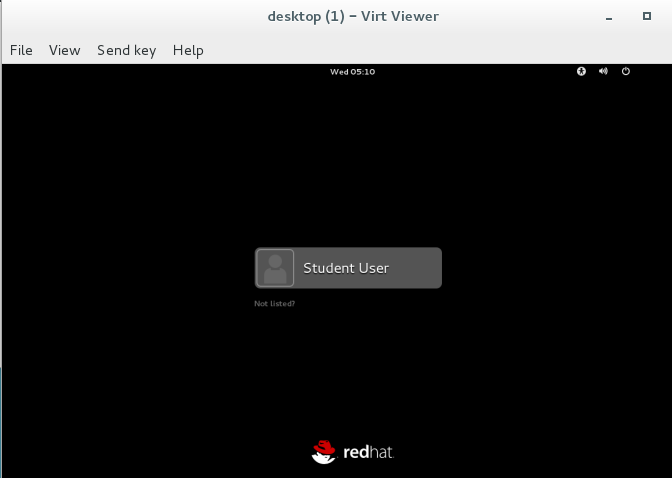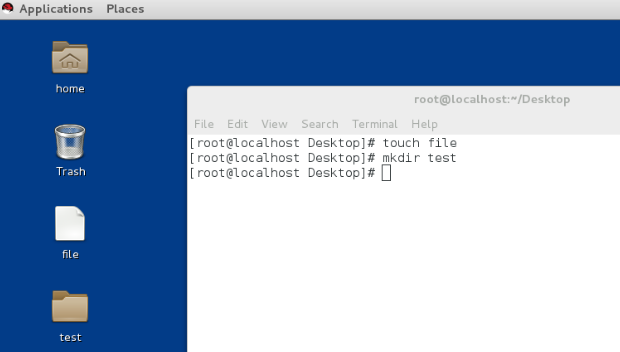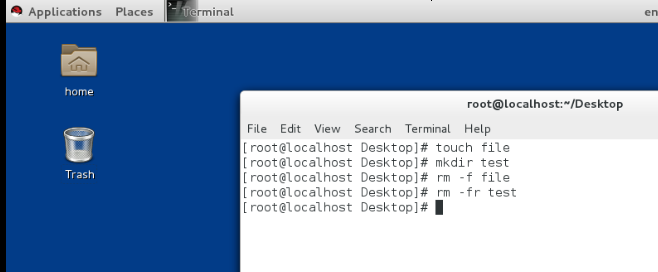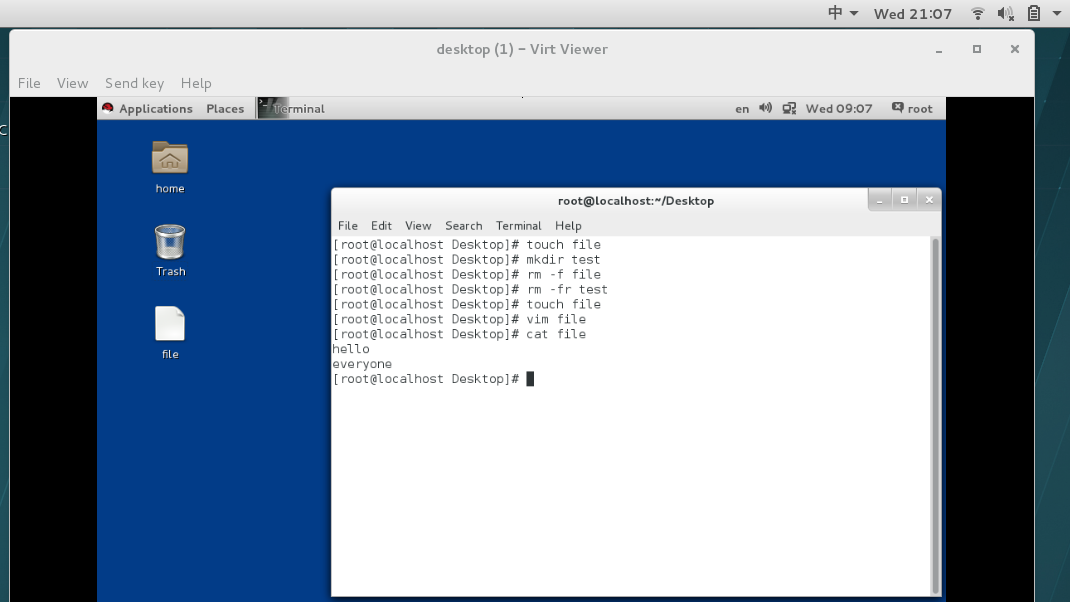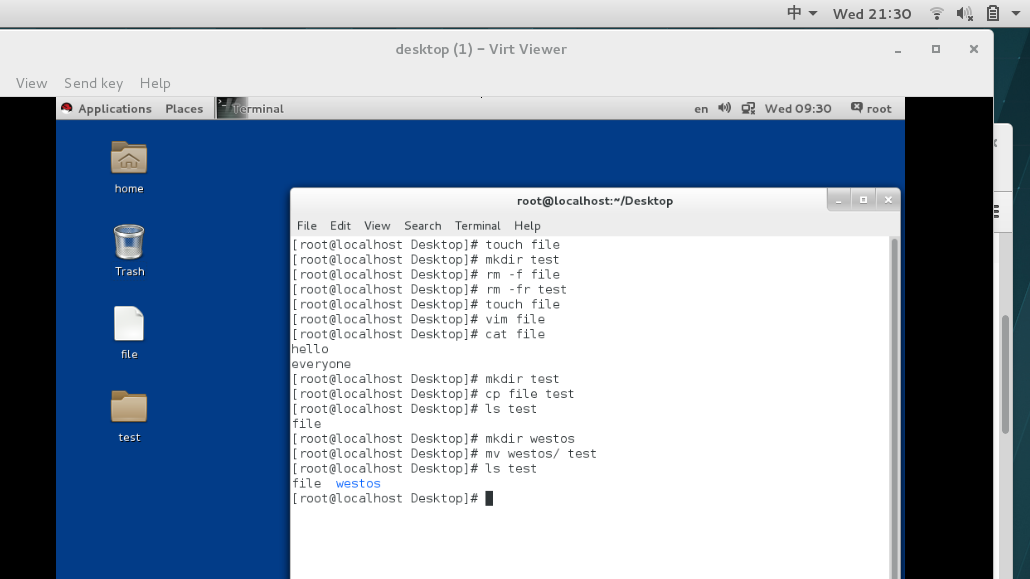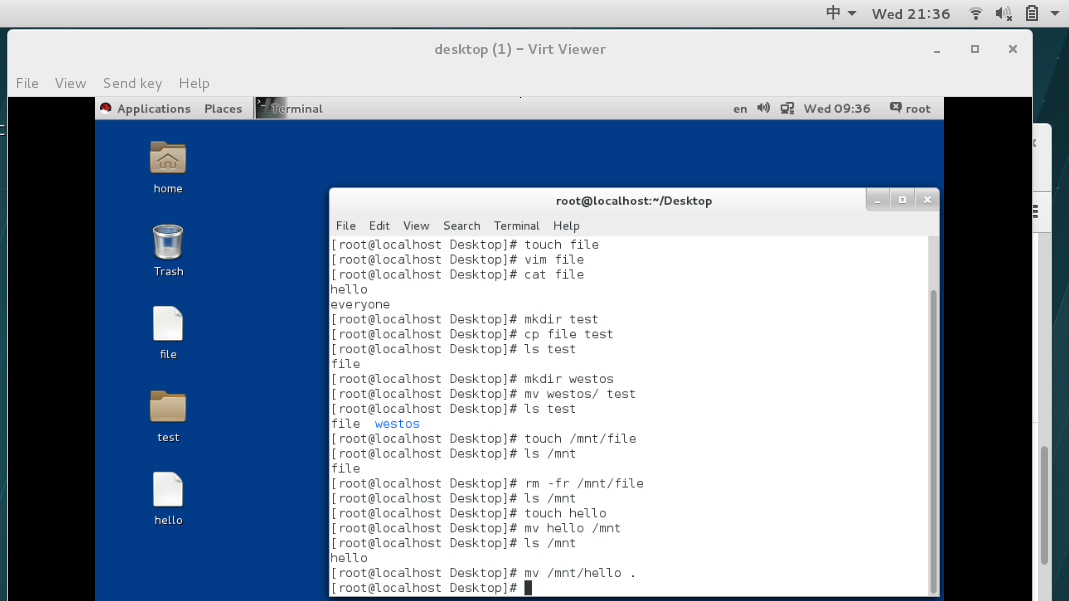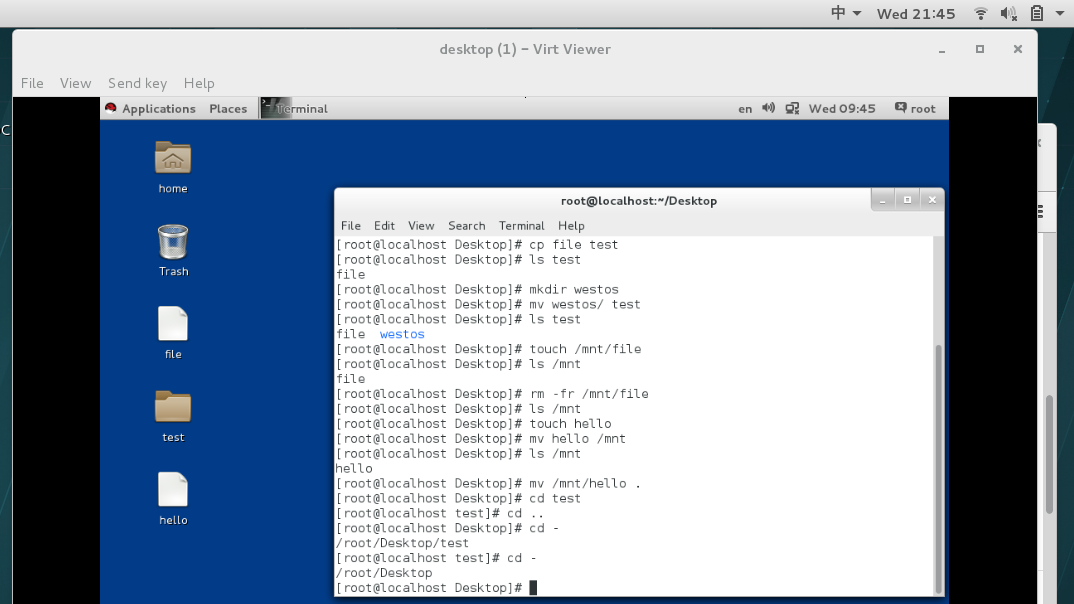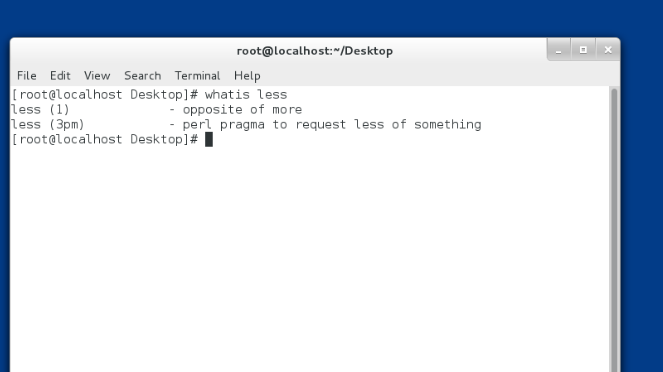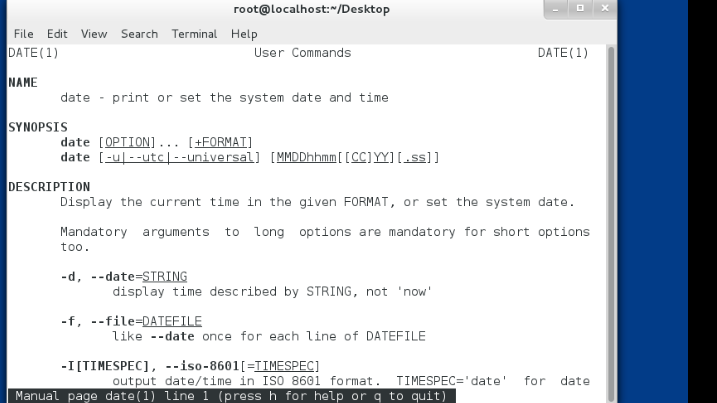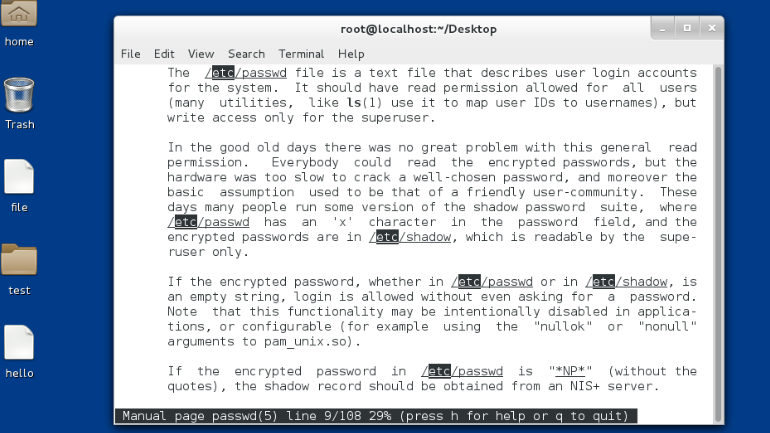- 首先,老师向我们介绍了linux的发展历史(这里我就不做详细说明了)主要是向我们说明了linux是个什么东西,不像我之前理解的linux是操作系统,其实linux是系统的内核,而我所说的操作系统是指linux内核和GNU组织的软件组成的。
- 接着向我们讲解了虚拟机vmware的使用方法:(1)在真机中打开一个终端输入如下图的两条代码后就会出现虚拟机的登录界面选择用户进行登录
(2)在登录时系统默认会从普通用户登录普通用户,这个用户只能使用系统,但是权力比较底,有些文件不能访问和操作,而我们一般选择超级用户登录超级用户,系统管理员,权力绝对大,可以破坏系统,具有最大的权力,什么都可以干,所以在我们用超级用户登录时,一定要小心。
- 注意:因为我们是在虚拟机中进行操作,在删除boot后以后,在系统中选择restart 那么系统启动成功
系统启动不了可以直接重置虚拟机 - .虚拟机的控制
[kiosk@foundation0 Desktop]$ rht-vmctl view desktop #显示虚拟机
[kiosk@foundation0 Desktop]$ rht-vmctl start desktop #打开虚拟机
[kiosk@foundation0 Desktop]$ rht-vmctl poweroff desktop #关闭虚拟机
[kiosk@foundation0 Desktop]$ rht-vmctl reset desktop #重置虚拟机 - 注意:在进行虚拟机操作时通常会出现以下报错信息
[kiosk@foundation0 Desktop]$ rht-vmctl start desktop
Error: desktop not started (is already running) #虚拟机正在运行
[kiosk@foundation0 Desktop]$ rht-vmctl view desktop
Error: unable to view desktop - not currently running. #虚拟机没有运行
[kiosk@foundation0 Desktop]$ rht-vmct1 start desktop
bash: rht-vmct1: command not found... #命令输入错误
[kiosk@foundation0 Desktop]$ rht-vmctl stat desktop
Error: bad option, stat #参数写入错误
[kiosk@foundation0 Desktop]$ rht-vmctl start deskop
Error: unrecognized VMNAME specified, deskop. #虚拟机名称错误
UNIT1
(1)行提示符[kiosk@foundation0 Desktop]$
其中$表示用普通用户登录的,#则表示是超级用户
kiosk 表示shell的运行人是谁
foundation0 shell开启主机的主机名称
Desktop 你当前所在文件夹的名字
(2)在shell中如何执行命令
1.命令必须在行提示符之后输入
2.如何行提示符被占用,那么,ctrl+c可以结束占用当前行提示符的程序从而释放行提示符
(3)命令+空格+参数+空格+对象
命令就是程序,参数就是程序指定的某种功能,对象就是操作的目标
其中-a -b 和-ab的含义是一样的
(4)文件管理命令

touch file 建立一个文件
mkdir test 建立一个目录
rm -f file 删除文件 ## -f 是force的缩写,表示强制删除不提示
rm -fr 目录 ## -r 表示递归,就是目录本身和里面的所有内容
cat 文件名 ##查看文件内容
cp file 新文件名称|目录 ##复制文件,mv file 目录##把文件移到目录中
cp -r dir 新名称|目录 ##复制目录,mv dir 目录##把一个目录移到另一个目录中
mv 目录/* . ,把目录中的所有内容移动到当前所在系统位置 "."代表当前所在系统目录
注意:相同路径下的移动相当于重命名过程
关于路径的命令
绝对路径:文件所在系统的真实位置,在系统的任何位置都可以使用通常以"/"开头
相对路径:相对当前所在系统位置的一个文件名称的简写,他通常会自动添加"pwd"的值在名称前
pwd ##print work directory 显示当前所在系统位置的路径
touch /mnt/file ##用绝对路径的方式在/mnt/中建立file文件
rm -fr /mnt/file ##用绝对路径的方式删除/mnt/中的file文件
mv hello /mnt ##把当前的hello文件移动到/mnt目录中
mv /mnt/hello . ##用绝对路径的表示方式把/mnt中的hello文件移动到当前位置
切换工作目录
cd 目录名称
cd .. ##进入当前目录的上层目录
cd - ##进入当前目录之前所在目录
文件的显示
ls 文件名##查看文件中的内容
ls -a ##显示所有文件包括以点开头的隐藏文件
ls -R ##递归显示目录中的所有内容
系统结构
/bin #常用系统命令
/sbin #系统管理命令
/boot #启动分区
/sys #内核参数调整
/dev #设备文件
/lib #32位库文件
/lib64 #64文库文件
/media /run /mnt #临时设备的挂载点
/opt #第三方软件安装位置
/proc #系统信息
/etc #系统配置目录
/home #普通用户家目录
/root #超级用户家目录
/var,/srv #系统数据
(5)当得到一个命令我们不知道这个命令的作用时
whatis 命令
whatis less ##显示less命令的用途
(6)当知道命令的用途,但是不知道命令的运行格式或者方法时
命令 --help ##获得命令的帮助 --help只适用与命令
cal --help
cal [options] [ [ [day] month] year]
[选加] ##可以加也可以不加
... ##加的个数可以是任意多个
<必须加> ##不可缺少的信息
(7)当我们查看文件的帮助时,--help是不能完成的,需要我们要用man命令来查看帮助
man === manual,man的级别有以下几种:
1 ##命令
2 ##内核调用的接口
3 ##函数库
4 ##特殊文件比如设备文件
5 ##系统文件
6 ##游戏
7 ##包信息
8 ##系统密令
9 ##内核规则
例:man date ##查看date命令的帮助手册
man 5 passwd ##查看/etc/passwd 文件的帮助手册
进入man页面后
pageup #向上翻页
pagedown #向下翻页
/关键字 #查找关键字
n #关键字向下匹配
N #关键字向上匹配
q #退出
"注意:当man或者whatis命令无法查询帮助是,是因为系统没有加载帮助数据库"
"处理方式:执行 mandb"